엑셀 문서 작업 중 사진을 넣어야 하는 경우가 있습니다. 사진을 셀에 딱 맞추기 위해 마우스로 상하좌우를 끌어서 조절하게 되는데 여간 번거로운 일이 아닙니다. 자동으로 사진이 셀에 딱 맞게 삽입되는 방법을 알아보겠습니다.
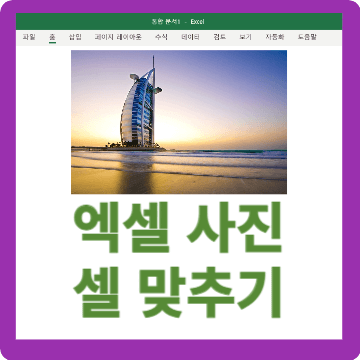
엑셀 사진 삽입 자동으로 셀에 맞는 방법
1. 사진을 넣을 셀을 원하는 크기로 조절합니다
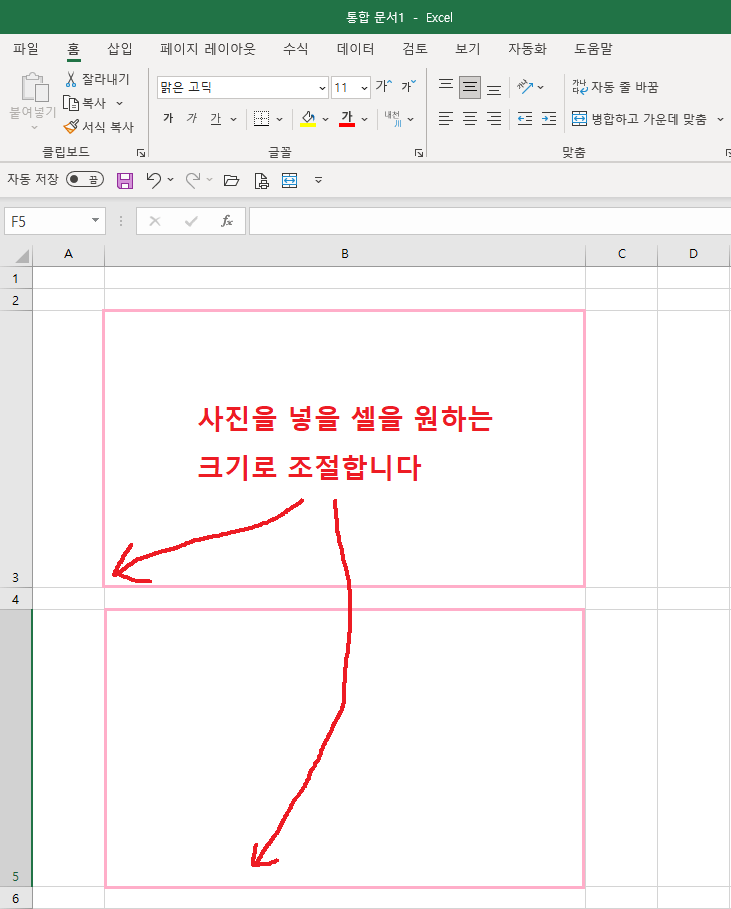
페이지에 들어갈 사진의 크기에 맞게 셀의 크기를 조절해서 만들어 줍니다. 가능한 사진과 가로세로 비율이 같도록 하는 게 외곡 없이 원본사진 그대로 보이므로 좋습니다.
2. 사진을 넣을 셀을 선택하고 도형을 삽입합니다
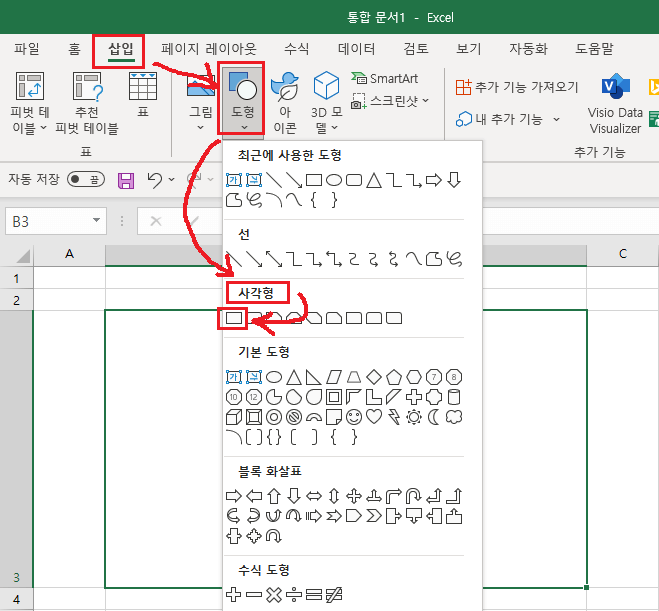
사진을 넣을 셀을 클릭하고 [삽입] > [도형] > [사각형] > [직사각형 모양]을 선택합니다.
사각형의 모양을 Alt키를 누르고 상하좌우 조절하여 셀크기에 딱 맞게 맞춥니다.
3. 사각형 안에 그림을 넣습니다
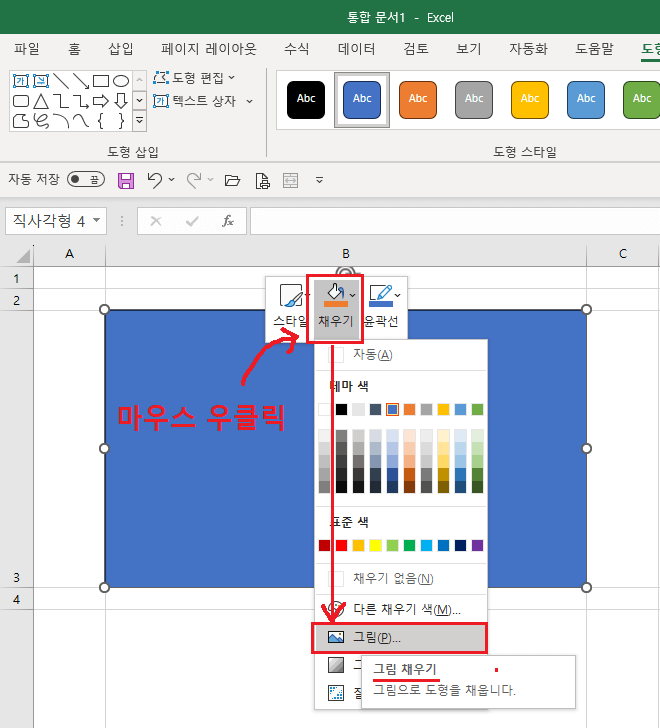
사진을 넣을 셀위에 [마우스 우클릭] > [채우기] > [그림]을 선택합니다. 삽입할 그림을 불러오면 자동으로 셀에 딱 맞게 그림이 들어간 모습을 볼 수 있습니다.
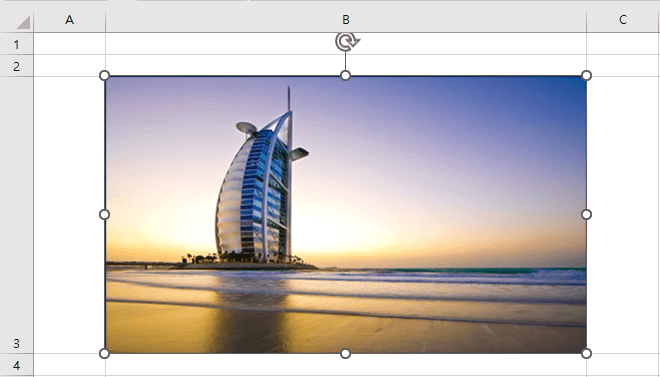
도형을 삽입한 셀을 복사하여 추가로 사진을 넣을 곳에 붙여 넣기 하면 계속해서 엑셀 셀에 딱 맞게 사진을 쉽게 넣을 있습니다.
'배움자기계발' 카테고리의 다른 글
| 엑셀 특수문자 단축키와 특수문자 찾는 방법 (0) | 2023.08.09 |
|---|---|
| 큐넷 경력증명서 제출(서식다운 및 작성 방법) (0) | 2023.07.28 |
| 공인중개사 원서접수 전 미리 큐넷 회원가입 하세요 (0) | 2023.07.13 |
| 한글 뷰어 다운로드 설치 없이도 HWP 문서 열기 (0) | 2023.07.11 |
| 전기산업기사 합격률 현황(1978년부터 2023년 까지) (0) | 2023.07.10 |




댓글